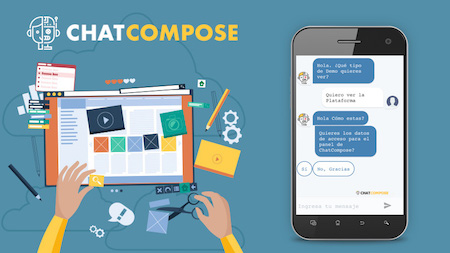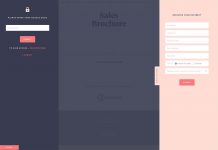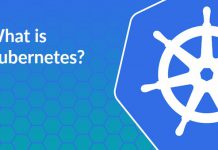Para los que no lo conocen, Linux es un sistema operativo adorado por los programadores en todo el mundo. Se le considera software libre porque su reproducción y distribución es totalmente gratuita. Su núcleo principal es el Kernel, por medio de él se ejecutan un sin fin de comando y operaciones que le dan vida a este sistema operativo creando y modificando cualquier clase de código.
Instalar Linux en tu ordenador no es tarea fácil, sobre todo en los equipos de Apple. Acompáñanos y descubre cómo instalar Linux en tu Mac.
Cómo instalar Linux en tu Mac: ¿Qué versión es la mejor?
En Linux a las distintas versiones se le conocen como “distribuciones” y existen varias, cada una aporta un cantidad impresionante de herramientas diferentes, incluso su comportamiento suele no ser igual.
Existen distribuciones que pueden resultarte un dolor de cabeza sino tienes experiencia con este tipo de sistema operativo.
Sin embargo otras distribuciones son algo más amigables. Antes de indicarte cómo instalar Linux en tu Mac te nombraremos algunas distribuciones que te podrían interesar.
Ubuntu
Si eres un principiante esta es la opción más sabia ya que su interfaz de escritorio es similar a la de MacOS.
Linux Mint
Esta distribución usa una interfaz diferente a la Unity de Ubuntu, lo que te permite elegir entre diferentes tipos de escritorios y sigue siendo una alternativa cómoda para los principiantes.
Kubuntu
Este es el resultado de combinar Ubuntu con un sistema de interfaz de escritorio llamado KDE plasma, es muy potente y lleno de muchísimas herramientas.
Debian
Esta distribución es amada por muchos programadores, resulta difícil de configurar pero posee una gran cantidad de funciones que lo hacer ser extraordinario.
Fedora
NO es la mejor opción para principiantes, pero suele estar a la vanguardia con la tecnología, es complejo de configurar y se bloquea constantemente. Por tal motivo te recomendamos usar Ubuntu para comenzar e ir escalando progresivamente.
Opciones de Instalación
Dual-boot
Dual-boot o arranque dual significa en pocas palabras la capacidad que tiene una computadora para arrancar con más de un solo sistema operativo. Esto es a lo que se le conoce como multiarranque.
El mejor provecho a esto lo sacamos si además tenemos dos discos duros instalados en lugar de tener uno solo compartido. Básicamente tener sistemas en Dual-boot no es algo muy importante o necesario, pero te da la oportunidad de experimentar con más de un sistema operativos explorando un sin fin de herramientas. Por lo general, siempre se instalan Linux y Windows o OS.
Virtualización (Virtual Box)
Si te preguntas cómo instalar Linux en tu Mac, la respuesta más simple y sencilla es usando un software de virtualización como por ejemplo Virtual Box.
Es un software que permite instalar sistemas operativos adicionales dentro de otro sistema operativo permitiendo que cada uno tenga su ambiente virtual propio y dado que Linux es capaz de ejecutarse dentro de un hardware antiguo, podemos estar seguros que este puede funcionar sin problemas en un espacio alterno de OS.
Entonces, para saber cómo instalar Linux en tu Mac usando Virtual Box, sigamos los siguientes pasos a continuación:
Una vez descargado VirtualBox, dale a la opción New.
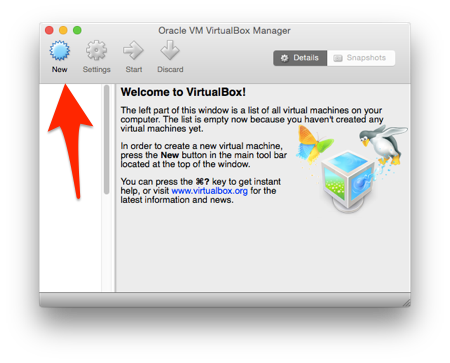
Colócale un nombre a tu máquina virtual y asegúrate de que la configuración sea Ubuntu (64 bit). Luego haz clic en el botón Continuar.
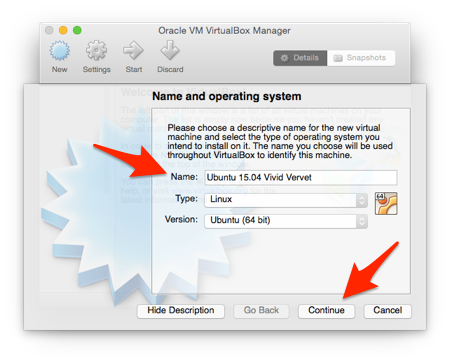
Aquí podrás elegir la cantidad de memoria RAM que quieras asignarle a Ubuntu luego de esto puedes darle a la opción continuar.
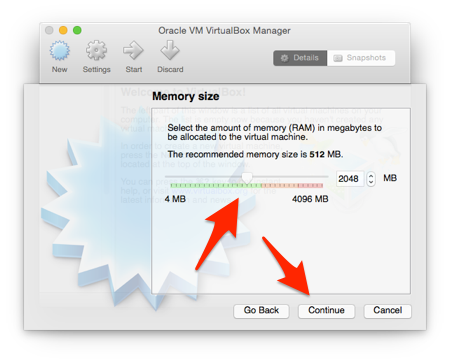
Cuando aparezca esta pantalla podrás crear un disco duro virtual es donde se instalará la distribución de Linux.
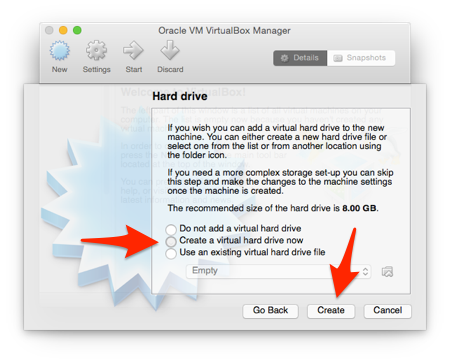
Aquí seleccionarás VDI (imagen de disco de VirtualBox) y luego harás clic en Continuar.
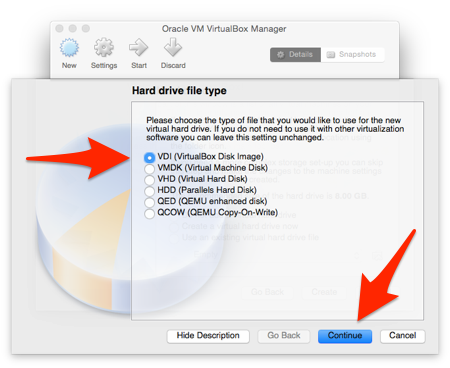
Selecciona Asignación dinámica como ves en la imagen y luego continuar.
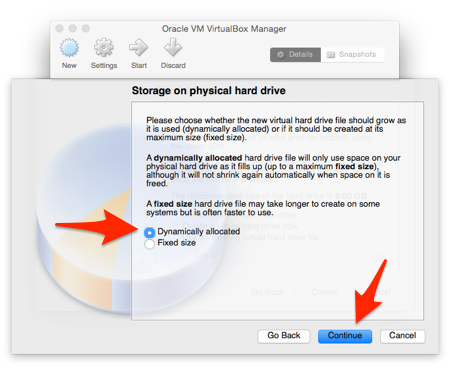
Dale un nombre personalizado a la “imagen de disco de VirtualBox” si lo deseas. Con el control deslizante que ves en la imagen podrás escoger la cantidad de espacio de disco dura que le quieras asignar a Ubuntu el mínimo debería ser de 6GB pero te aconsejamos que le asignes 8GB. Aunque debido a que en el paso anterior escogiste “asignación dinámica”, si escoges menos de lo que el sistema requiere, este lo hará por sí solo.
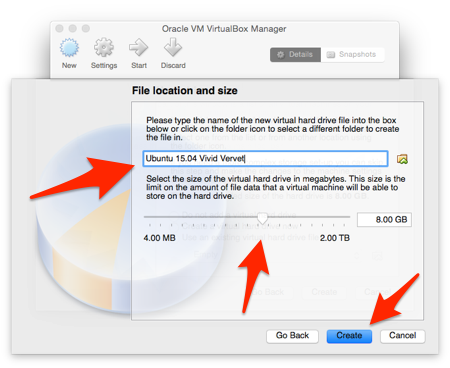
Ahora como ves en la pantalla siguiente haga clic en el botón de Inicio.
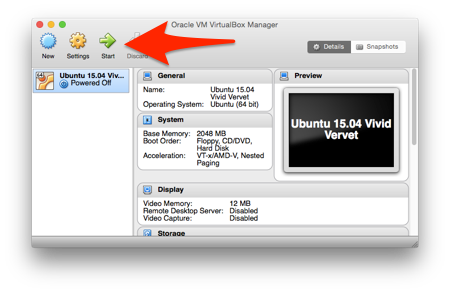
Luego haz clic en el ícono de la carpeta como vemos a continuación.
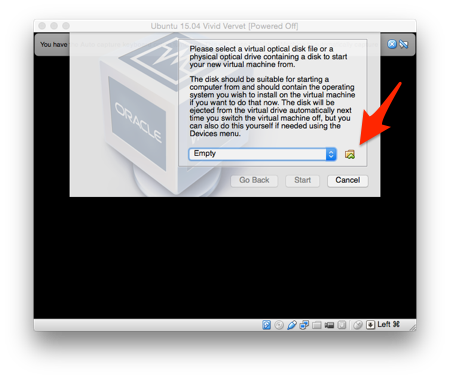
Ve hasta el archivo Ubuntu .iso y seguidamente tocas el botón “open”.
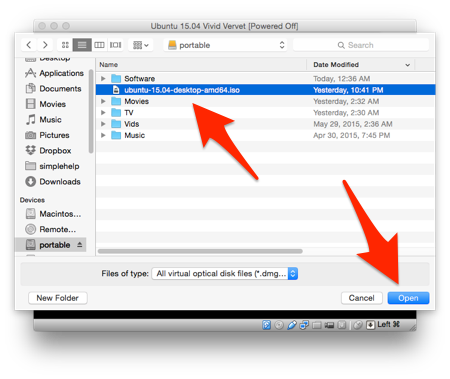
A continuación dale clic en Start.
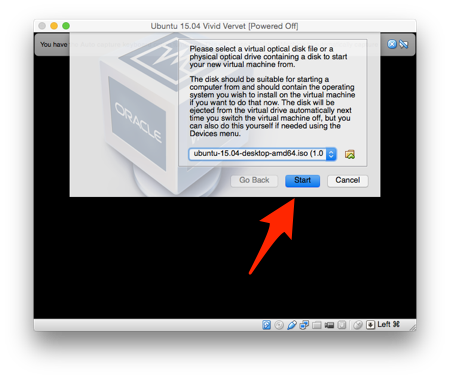
A todos los mensajes que te salgan en pantallas podrás leerlos y luego cerrar cada uno dando en el botón con la “X”.
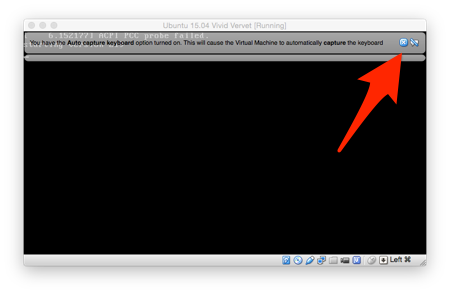
Luego puedes hacer clic en Instalar Ubuntu.
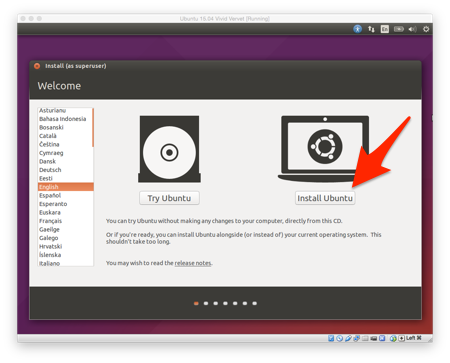
En un principio, Ubuntu va a ejecutar una prueba para comprobar que tu ordenador puede ejecutar correctamente el sistema operativo. Después de superar estas pruebas marca las casillas “descargar actualizaciones” y después tocas la opción de continuar.
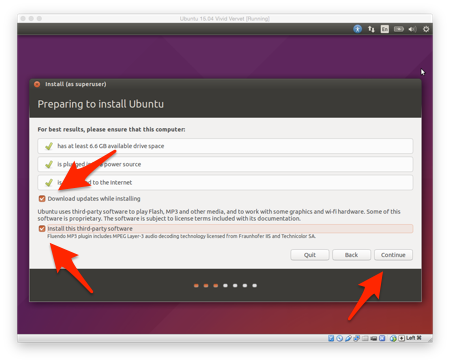
Escoge Borrar disco e instalar Ubuntu.
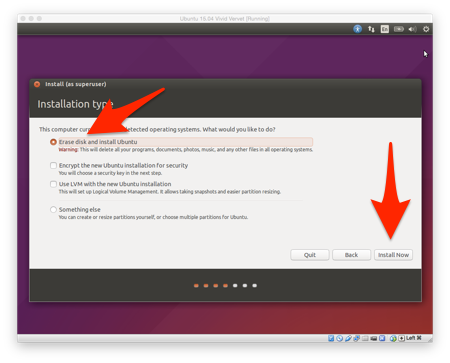
Luego como lo indica la pantalla siguiente dale clic en el botón continuar.
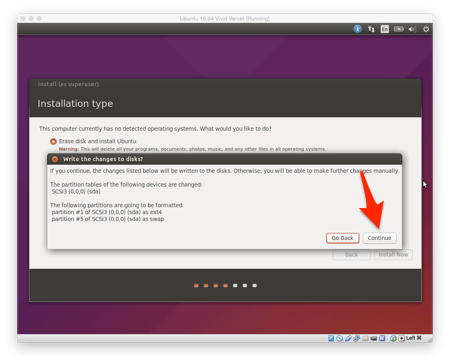
Cuando el sistema lo pida, introduce su zona horaria y luego haga clic en Continuar.
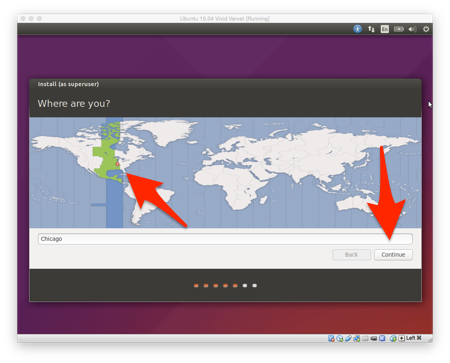
Luego escoge el idioma y el teclado que deseas y seguidamente dale a la opción de continuar.
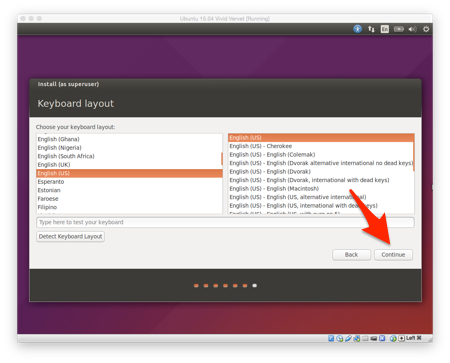
Rellene el formulario con la información que te pide a continuación y nuevamente podrás dar clic en la opción de continuar.
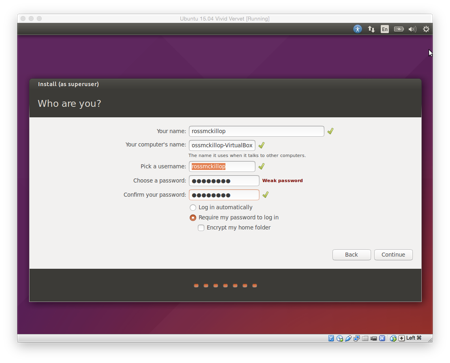
Este siguiente pasó si podría darte un buen rato pero tendrás tiempo para relajarte un poco.
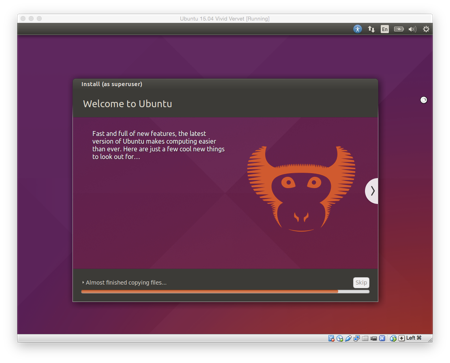
La instalación se ha completado, ahora ya puedes darle a la opción Restart Now o reiniciar ahora.
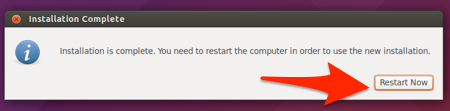
Si Ubuntu por alguna razón no arranca y te sale la pantalla que verás a continuación has clic en la opción de cerrar tal como se ve.
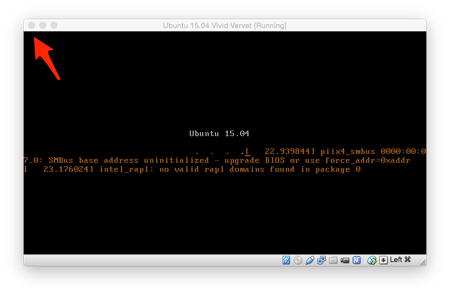
Ahora dale a la opción de apagar la máquina. Veras como regresas a la imagen anterior pero no te preocupes solo dale a la opción de cerrar nuevamente.
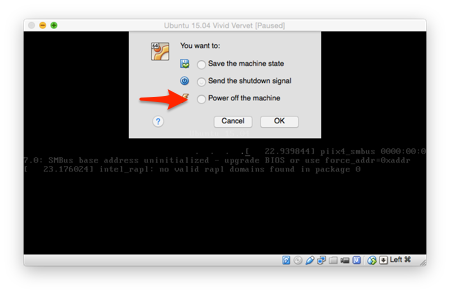
Una vez que arranques Ubuntu introduce los datos que te pide.
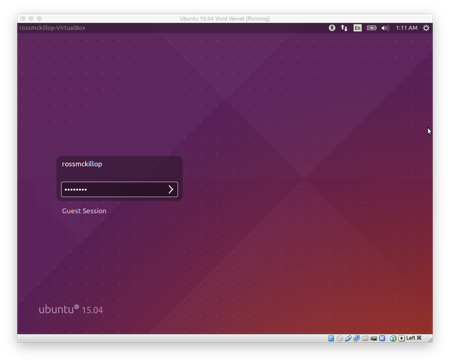
Cuando introduzcas estos datos podrás encontrarte cara a cara con Ubuntu Desktop. En este momento deberías estar conectado a Internet y completamente listo para usar tu Mac.
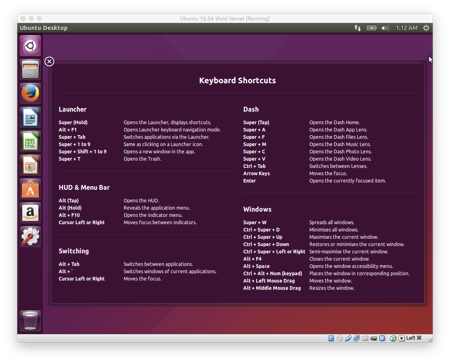
Y listo, puedes disfrutar de Linux en tu Mac.